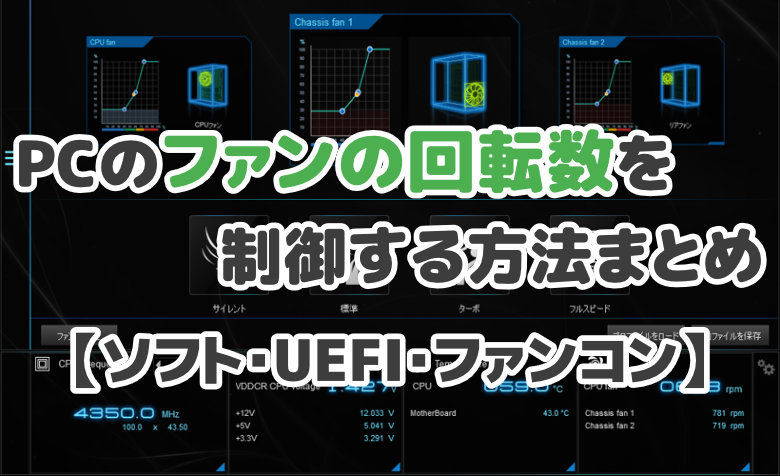ヨッチ
ヨッチ こんにちは。代表のヨッチです。
ミライヨッチにお越しいただき、ありがとうございます。
USBポートを増やそうと思ったとき、USB3.0ピンヘッダが足りないことがあるかと思います。
マザーボード上にピンヘッダがない場合は、どうやって接続すればいいのか困ってしまいますよね。
この記事では、USB3.0ピンヘッダ(20ピン)を増設・変換する3つの方法を紹介します。
デスクトップPCなら、実はいろんな方法で接続端子を増やすことができます。
柔軟性のある拡張ができるので、あなたに合った方法を選んでみてはどうでしょうか?
USB3.0ピンヘッダ(20ピン)を増設・変換する3つの方法
それでは、USB3.0ピンヘッダを増設・変換する方法を3つまとめて紹介します。
- 拡張カード(USB3.0 ピンヘッダ増設)
- 変換ケーブル(USB2.0 ピンヘッダ → USB3.0 ピンヘッダ)
- 変換ケーブル(USB3.0 ポート → USB3.0 ピンヘッダ)
それぞれメリット・できることが異なるので、用途にあわせて選ぶことが重要です。
ということで、3つの方法にどんな違いがあるのか説明していきます。
【1】拡張カード(USB3.0 ピンヘッダ増設)
拡張カードは、USB3.0ピンヘッダ(20ピン)を増設できるパーツです。
PCIe x1で接続できるので、マザーボードに空きスロットがあれば誰でもすぐ取り付けできます。
メリットは、新たなピンヘッダを増設するので、既存の構成に影響を与えないことです。
USBポートを変換しなくても良いので、単純にピンヘッダが増えます。
また、PCIe接続でパソコン内に組み込めるので、見た目がスッキリするのも良いところです。
ゲーミングPCなど内部のデザインを気にする方は、拡張カードのほうが合わせやすいでしょう。
デメリットは、変換ケーブルに比べて少しだけ価格が高いことです。
新しいピンヘッダを増設するので、その分だけコストもかかるというわけです。
【2】変換ケーブル(USB2.0 ピンヘッダ → USB3.0 ピンヘッダ)
2番目の変換ケーブルは、既存のUSB2.0ピンヘッダをUSB3.0ピンヘッダへ変換することができます。
あくまでも端子の形を変えるだけなので、転送速度はUSB2.0のままです。
メリットは、USB2.0ピンヘッダを変換できるので、余っている端子を有効活用できることです。
複雑な操作はなにもいらず、ケーブルを接続すればすぐにUSB3.0ピンヘッダとして動作します。
デメリットは、USB3.0ピンヘッダに変換したとしても、転送速度は2.0のまま変わらないことです。
USB3.0の転送速度は最大5Gbps、USB2.0の転送速度は最大480Mbps=0.48Gbpsです。
速度が圧倒的に違うので、端子に接続さえできれば良いという方に向いています。
【3】変換ケーブル(USB3.0 ポート → USB3.0 ピンヘッダ)
3番目の変換ケーブルは、既存のUSB3.0ポートをUSB3.0ピンヘッダに変換します。
変換に必要なUSB3.0ポートの数は2つです。
メリットは、USB3.0ポートを変換するので、転送速度は最大5Gbpsのままという点です。
USB3.0ポートを2つ用意できるなら、手軽にピンヘッダへ変換できます。
デメリットは、パソコン外部にあるUSBポートにケーブルを接続する必要があることです。
パソコン内部にUSB3.0ポートはないので、ケース背面にあるポートなどに接続します。
【まとめ】一番おすすめなのは「拡張カード」による増設
ここまで、USB3.0ピンヘッダ(20ピン)を増設・変換する方法を3つ紹介してきました。
全体的な使いやすさを考慮すると、一番おすすめなのは「拡張カード」です。
PCIe x1スロットが余っていれば、拡張カードを取り付けるだけでピンヘッダを増設できます。
複雑な配線はいらないし、既存の構成にも影響を与えません。
よほど小さなマザーボードでなければ、1つくらいはPCIeスロットが用意されています。
長く使い続けるなら、できるだけ拡張カードを導入したいところです。
変換ケーブルはPCIeスロットが不要
PCIeスロットに空きがなくても、変換ケーブルならUSB3.0ピンヘッダを増やすことができます。
拡張カードより価格も安いので、手軽に導入できるのもメリットです。
変換ケーブルは、USB2.0ピンヘッダ・USB3.0ポートのどちらかを、USB3.0ピンヘッダに変換します。
変換元によって転送速度が変わるので、あなたに合ったケーブルを選ぶのがポイントです。
マザーボード上のUSB3.0ピンヘッダは、あまり数が多くありません。
アクセサリを増設するときなど、ちょっとしたカスタマイズには不便ですよね。
ここで紹介したパーツ・周辺機器を使いながら、あなた好みの環境を整えてみてはどうでしょうか?